文件大小:
软件介绍
vmware官方版简介
vmware是一款功能强大的桌面虚拟计算机软件,提供用户可在单一的桌面上同时运行不同的操作系统,和进行开发、测试 、部署新的应用程序的最佳解决方案.可在一部实体机器上模拟完整的网络环境,以及可便于携带的虚拟机器,其更好的灵活性与先进的技术胜过了市面上其他的虚拟计算机软件.对于企业的 it开发人员和系统管理员而言, vmware在虚拟网路,实时快照,拖曳共享文件夹,支持 pxe 等方面的特点使它成为必不可少的工具.
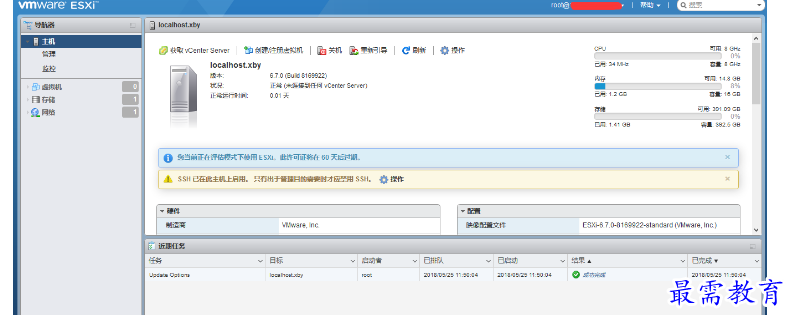
vmware虚拟机经典版功能
1.有复原(undo)功能.
2.完全隔离并且保护不同os的操作环境以及所有安装在os上面的应用软件和资料.
3.不需要分区或重开机就能在同一台pc上使用两种以上的操作系统.
4.能够设定并且随时修改操作系统的操作环境,如:内存、磁碟空间、周边设备等等.
5.不同的os之间还能互动操作,包括网络、周边、文件分享以及复制贴上功能.
使用方法
1.创建虚拟机之前,先下载iso格式的系统镜像
2.下载好系统镜像后,打开vmware,在主页中点击&创建新的虚拟机&
3.在弹出的界面中,一般使用推荐选项,点击&下一步&
4.在弹出的界面中,点击&浏览&
5.在弹出的界面中,找到我们下载好的系统镜像位置,点击选择&打开&
6.添加好系统后,点击&下一步&
7.在弹出的界面中,点击下拉图标,展开下拉菜单,选择系统版本
8.选择好一个系统版本后,点击&下一步&
9.在弹出选框中,点击&是&
10.在弹出界面中,点击&浏览&
11.在弹出的界面中,找到我们的vmware虚拟机所安装的目录,新建一个windows文件夹,选择该文件夹后,点击确定
12.选择好安装路径后,点击&下一步&
13.在弹出的界面中,点击&下一步&
14.在弹出的界面中,点击&自定义硬件&
15.在弹出的界面中,根据自己的需要设置好内存大小等信息后,点击&关闭&
16.设置好硬件需求后,点击&完成&
17.等待虚拟机创建磁盘
18.磁盘创建完成后,自动进入系统安装状态
19.等待系统自动安装完成
20.系统安装完成后,如果要把本地计算机的文件移动到虚拟机中,只需要右键复制本地计算机的文件,在虚拟机中进行粘贴
常见问题
一:vmware自动保护设置方法
1、选择需要开启自动保护的虚拟机,点击编辑虚拟机设置.
2、点击切换到&选项&,选择自动保护,点击勾选&启用自动&,选择自动备份的间隔和最大自动备份的数量,根据个人情况设置,然后点击&确定&即可.
二:vmware增加新虚拟硬件方法
1、选择需要添加新硬件的虚拟机,点击编辑虚拟机设置.
2、点击所出界面的&添加&按钮.
3、添加所需设备即可
三:vmware修改机器码方法
1、鼠标右击需要修改mac的虚拟机,找到并点击&设置&.
2、选择&网络适配器&,点击&高级&.
3、在&mac地址&右下方有个&生成&按钮,点击即可,不过建议多点击几次,然后点击确认,完成修改.
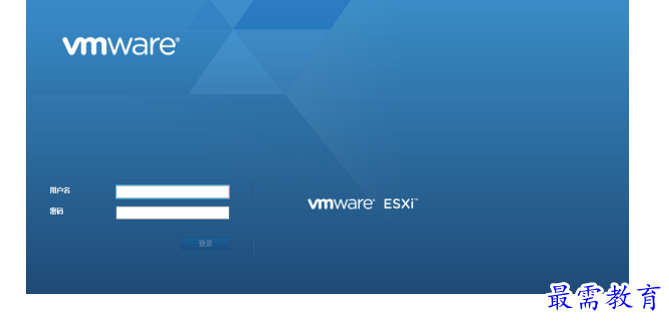
版权声明:
1 本站所有资源(含游戏)均是软件作者、开发商投稿,任何涉及商业盈利目的均不得使用,否则产生的一切后果将由您自己承担!
2 本站将不对任何资源负法律责任,所有资源请在下载后24小时内删除。
3 若有关在线投稿、无法下载等问题,请与本站客服人员联系。
4 如侵犯了您的版权、商标等,请立刻联系我们并具体说明情况后,本站将尽快处理删除,联系QQ:2499894784
 湘公网安备:43011102000856号
湘公网安备:43011102000856号 

点击加载更多评论>>